Инструмент кадрирования видео, входящий в состав онлайн-сервиса 123Apps, поддерживает все основные видеоформаты, два варианта настройки кадра и набор уже готовых пропорций рамки обрезки. А главное — все это доступно бесплатно и без регистрации.

-
Перетаскиваем видео в окно браузера или кликаем «Открыть файл»и загружаем его с компьютера.
 Предусмотрена загрузка клипов из облачных хранилищ или по ссылке из интернета.
Предусмотрена загрузка клипов из облачных хранилищ или по ссылке из интернета. 
 Кнопка «Сбросить» отменяет настройки, связанные только с текущей функцией, а иконка с крестиком рядом удаляет все изменения и возвращает на экран загрузки файла.
Кнопка «Сбросить» отменяет настройки, связанные только с текущей функцией, а иконка с крестиком рядом удаляет все изменения и возвращает на экран загрузки файла. 
 Если известны точные размеры, вводим их в специальное поле внизу.
Если известны точные размеры, вводим их в специальное поле внизу.  Чтобы перемещать рамку по кадру, удерживаем ее левой кнопкой мышки.
Чтобы перемещать рамку по кадру, удерживаем ее левой кнопкой мышки. 
 Чтобы настроить пользовательское соотношение сторон, кликаем «Custom»
Чтобы настроить пользовательское соотношение сторон, кликаем «Custom» и вводим интересующие нас значения.
и вводим интересующие нас значения. 



Как обрезать видео бесплатно на компьютере без дополнительных программ
Как Обрезать Видео на Компьютере Windows 10
Способ 2: FreeConvert
FreeConvert напоминает 123Apps, но все же в нем есть недостатки – англоязычный интерфейс и несколько тарифных планов с ежемесячной оплатой, которые блокируют часть функций. Тем не менее он заслуживает внимания хотя бы потому, что это один из немногих сервисов, где каждый день можно бесплатно обрабатывать по несколько видеофайлов размером не более 1 ГБ без понижения качества и наложения водяного знака.
- Перемещаем файл из папки или рабочего стола в пунктирную область или нажимаем «Choose Files»
 и загружаем его с компьютера.
и загружаем его с компьютера.  Альтернативный способ загрузки – из облачных хранилищ или по ссылке из интернета.
Альтернативный способ загрузки – из облачных хранилищ или по ссылке из интернета. 
- Далее обозначаем границы кадра как в предыдущем варианте – мышкой растягиваем или сужаем рамку обрезки.
 Либо вводим точные значения ширины и высоты в соответствующем блоке справа.
Либо вводим точные значения ширины и высоты в соответствующем блоке справа. 
- Если требуются фиксированные пропорции, например для загрузки фильма на какую-нибудь интернет-площадку, в блоке «Aspect Ratio» открываем контекстное меню и выбираем подходящий формат.

- Опцию «Orientation» используем, чтобы повернуть рамку на 90°. После этого ее исходные значения могут немного измениться.

- Внизу выбираем формат файла и кликаем «Crop Video».

- Когда клип обработается, нажимаем «Download», чтобы загрузить его на компьютер.
 При необходимости можно отправить файл в Google Drive или Dropbox, а также передать на смартфон с помощью QR-кода.
При необходимости можно отправить файл в Google Drive или Dropbox, а также передать на смартфон с помощью QR-кода.  Чтобы удалить ролик из памяти сервиса, нажимаем иконку с корзиной, а для загрузки нового объекта – «Crop Another».
Чтобы удалить ролик из памяти сервиса, нажимаем иконку с корзиной, а для загрузки нового объекта – «Crop Another». 
Способ 3: Canva
Canva – многофункциональная платформа для создания дизайнов с использованием любого медиаконтента, включая видеофайлы. С ее помощью можно выполнить нашу задачу двумя принципиально разными способами, причем мы покажем, как кадрировать не все видео, а отдельный его фрагмент.
- Кликаем «Регистрация» вверху главной страницы,
 а затем создаем профиль или авторизуемся на сайте с помощью поддерживаемых учетных записей.
а затем создаем профиль или авторизуемся на сайте с помощью поддерживаемых учетных записей. 
- Нажимаем «Создать дизайн»
 и в списке рекомендуемых выбираем «Видео».
и в списке рекомендуемых выбираем «Видео». 
- Во вкладке «Загрузки» щелкаем «Загрузить медиа»,
 открываем видео с компьютера,
открываем видео с компьютера,  а когда оно добавится, кликаем по нему, чтобы переместить в рабочую область.
а когда оно добавится, кликаем по нему, чтобы переместить в рабочую область. 
- Сразу рассмотрим, как выполнить кадрирование части видео. Устанавливаем в место окончания нужного нам отрезка плейхед, кликаем по нему правой кнопкой мышки
 и в контекстном меню выбираем «Разбить».
и в контекстном меню выбираем «Разбить».  Чтобы отменить одну или несколько операций, используем кнопки со стрелками сверху.
Чтобы отменить одну или несколько операций, используем кнопки со стрелками сверху. 
- Щелкаем мышкой по первому фрагменту, затем по картинке на полотне, выбираем функцию «Обрезка»,
 с помощью рамки обозначаем интересующую нас часть кадра и нажимаем «Готово».
с помощью рамки обозначаем интересующую нас часть кадра и нажимаем «Готово».  Сервис скроет лишнюю область, но, опять же, если потянуть за границы, можно все вернуть.
Сервис скроет лишнюю область, но, опять же, если потянуть за границы, можно все вернуть. 
- Мы кадрировали и второй отрезок, но вы можете оставить его без изменений.
 Таким образом получилось видео, которое при воспроизведении в медиаплеере не будет растягиваться, а сохранит пропорции, настроенные нами в Canva.
Таким образом получилось видео, которое при воспроизведении в медиаплеере не будет растягиваться, а сохранит пропорции, настроенные нами в Canva. 
- Рассмотрим второй способ кадрирования. Прокручиваем временную шкалу в самый конец, создаем новую страницу,
 открываем «Загрузки» и добавляем следующее видео.
открываем «Загрузки» и добавляем следующее видео.  Мы обрежем черные полосы, которые есть в клипе. Для этого сначала верхнюю, а затем нижнюю грань тянем за пределы полотна, пока лишние места не будут скрыты.
Мы обрежем черные полосы, которые есть в клипе. Для этого сначала верхнюю, а затем нижнюю грань тянем за пределы полотна, пока лишние места не будут скрыты.  Стоит учитывать, что это приведет к приближению изображения, а значит, по бокам ролик также немного обрежется. Чтобы частично вернуть эти места, растянем рамку в стороны.
Стоит учитывать, что это приведет к приближению изображения, а значит, по бокам ролик также немного обрежется. Чтобы частично вернуть эти места, растянем рамку в стороны.  Теперь мышкой мы можем двигать видео, чтобы лучше сфокусироваться на нужном кадре.
Теперь мышкой мы можем двигать видео, чтобы лучше сфокусироваться на нужном кадре. 
- Если все готово, нажимаем «Поделиться», затем «Скачать»
 и выбираем тип файла.
и выбираем тип файла.  В графе «Выберите страницы» по умолчанию отмечены все, т.е. при сохранении сервис склеит все в один клип.
В графе «Выберите страницы» по умолчанию отмечены все, т.е. при сохранении сервис склеит все в один клип.  У нас же два разных видео, поэтому открываем список страниц,
У нас же два разных видео, поэтому открываем список страниц,  выбираем первые два файла, так как это отрезки одного фильма, кликаем «Готово»
выбираем первые два файла, так как это отрезки одного фильма, кликаем «Готово» и подтверждаем сохранение. Затем отмечаем второй ролик, в нашем случае страницу №3, и сохраняем его.
и подтверждаем сохранение. Затем отмечаем второй ролик, в нашем случае страницу №3, и сохраняем его. 
- Файлы после обработки скачиваются автоматически. Но если этого не произойдет, их можно найти в меню загрузок.

- Помимо этого, есть возможность поделиться проектами с друзьями по Canva, если такие есть, скопировать ссылку на них для отправки другим пользователям,
 поделиться фильмом в социальных сетях и прочее.
поделиться фильмом в социальных сетях и прочее. 
Источник: noznet.ru
Кадрируем видео онлайн

Когда требуется кадрировать видео, но не находится времени для установки специальных программ, самым простым выходом из положения будет использование онлайн-сервисов. Естественно, для более комплексной обработки лучше воспользоваться приложениями для видеомонтажа, но если вам нужно кадрировать всего несколько клипов, то подойдет и вариант онлайн-редактирования.
Варианты кадрирования видео онлайн
Большинство сайтов, предлагающих подобные услуги, обладают достаточным набором функций, и чтобы провести требуемую операцию следует только зайти на сайт, загрузить видеоклип, сделать несколько кликов и получить кадрированное видео. Сервисов для обработки клипов в сети не очень много, но можно найти вполне приемлемый вариант для удобного кадрирования. Далее будет описано несколько таких сайтов.
Способ 1: Clipchamp
Обрезка видео AnyMP4 онлайн
Этот бесплатный инструмент обрезки подготовил для вас различные размеры в самых популярных приложениях для социальных сетей, чтобы вы могли напрямую выбирать размер обрезки вывода, не теряя времени. Квадратное видео 1:1 для Instagram, 9:16 для TikTok, 16:9 для YouTube, 4:5 или 5:4 для Facebook, Twitter и т. д., 1:2.4 для LinkedIn, 2:3 для Pinterest и т. д. Кроме того , вы можете обрезать размер видеоэкрана до любого размера, как вам нравится, чтобы настроить кадры.
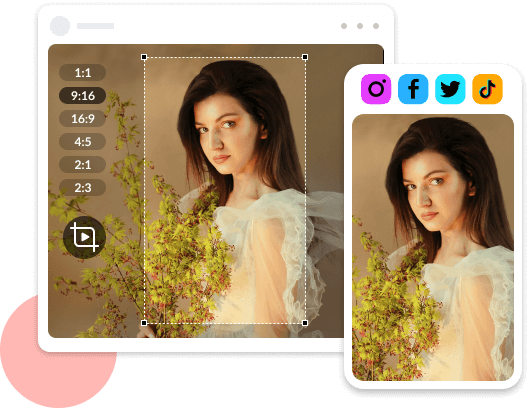
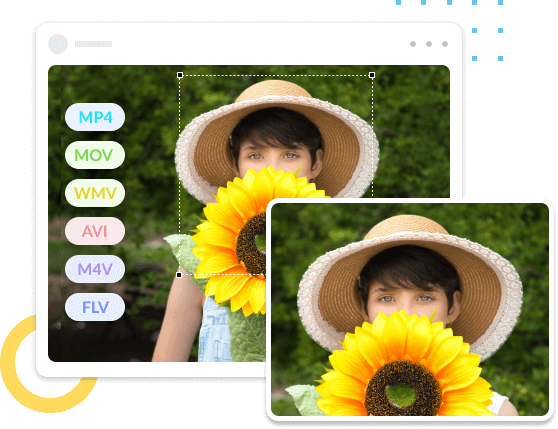
Работайте почти со всеми форматами видео
Этот бесплатный онлайн-обрезчик видео поддерживает практически все популярные форматы, такие как MP4, MOV, WMV, AVI, MKV, M4V, FLV, VOB, MPG, 3GP, YouTube, Facebook и т. д. Хотите ли вы обрезать края фона видео или хотите преобразовать видео 4:3 в видео 16:9 бесплатно, этот видеообрезчик может вырезать части видео и изменять их размер до размера, который вы будете использовать на iPhone, Android или других устройствах.
Зачем вам видеокроппер
Причины обрезки видео разные. Некоторые могут захотеть обрезать фон, чтобы получить видео без черных краев. Некоторым может потребоваться загрузить видео на TikTok с 3:4 до 9:16. Иногда видеофайл бывает большим, и его обрезка может уменьшить его размер для Snapchat, WhatsApp, электронной почты и т. д.
Обрезать неправильную форму или размер
Неправильная форма или размер видео повлияет на воспроизведение на iPhone, Android или других устройствах.
Обрезать почтовый ящик
Обрежьте надоедливые черные рамки видео (почтовый ящик), чтобы создать хорошее впечатление от просмотра для зрителей.
Обрезать до нужного размера
Обрежьте соотношение сторон видео для требований TikTok, Facebook, Twitter, YouTube, Instagram и т. д.
Обрезать фон видео
Обрежьте ненужный фон, чтобы сохранить нужные части, и увеличьте основные моменты.
Как обрезать видео онлайн бесплатно


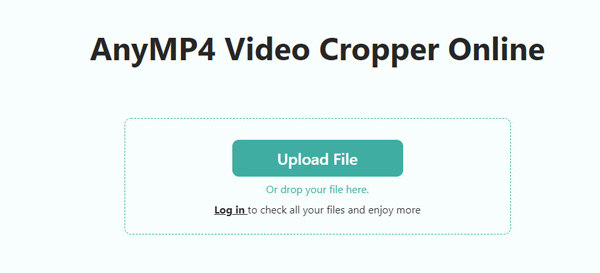
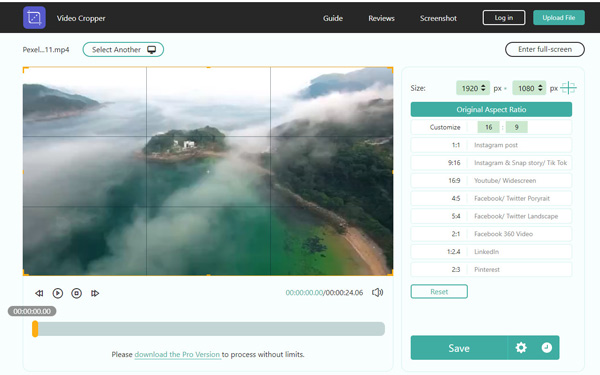
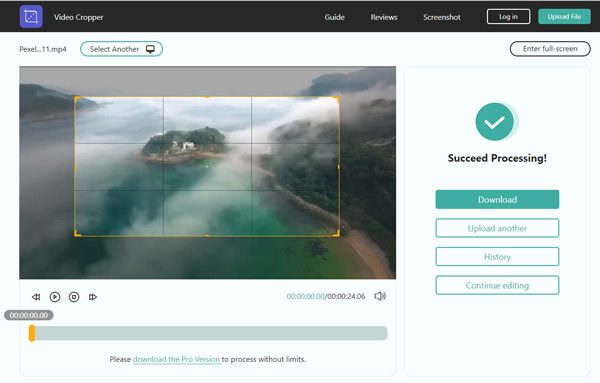
- Шаг 1. Загрузите видео Нажмите кнопку «Загрузить файл», чтобы найти и выбрать MP4 или другой видеофайл с локального диска компьютера.
- Шаг 2. Выберите размер обрезки Выберите соотношение сторон обрезки из параметров по умолчанию или настройте размер изменения размера, переместив границу рамки или введя значение.
- Шаг 3. Обрезать видео Щелкните значок настроек, чтобы выбрать выходной формат, и нажмите кнопку «Сохранить», чтобы обрезать и загрузить вырезанный видеофайл.
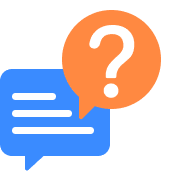
Часто задаваемые вопросы
- Будет ли обрезка видео уменьшать размер или качество файла? Нет. Вообще говоря, кадрирование видеокадра не снижает размер или качество файла. Напротив, размер файла может быть больше, когда кодер изо всех сил пытается сохранить скорость обрезанного видеофайла близкой к исходному видеофайлу.
- В чем разница между обрезкой, обрезкой и кадрированием видеофайлов? Обрезка видео означает вырезание части начала или конца видеофайла для уменьшения общей длины. Вырезание видеофайла удаляет часть видеофайла, разрезая его в двух местах, поднимая среднюю часть и соединяя оставшееся видео вместе. Обрезка видеофайла означает удаление нежелательных внешних областей из вашего видеоклипа и изменение его размеров в соответствии с конкретным сайтом. Одним словом, обрезка и обрезка сократят длину видеофайла, но обрезка изменит размер видео.
- Какие программы умеют обрезать видео? На рынке существует различное программное обеспечение для обрезки видео. ВЛК, Adobe Premiere Pro, IMOVIE, Обрезка видео AnyMP4 онлайн, Kapwing, Клидео, Ezgif, и многое другое — это бесплатные инструменты для обрезки видео.
- Какое соотношение сторон видео? TikTok признал, что его пользователям не хватает внимания. Поэтому рекомендуемая оптимальная продолжительность видео составляет от 20 до 35 секунд.
- Как обрезать видео на iPhone? Соотношение сторон видео указывает ориентацию видео, предоставляя отношение ширины к высоте в пикселях. Например, соотношение сторон 16:9 не будет соответствовать 16 пикселям в ширину и 9 пикселям в высоту. Одно разрешение с соотношением сторон составляет 1920 на 1080 пикселей. Наиболее распространенное соотношение сторон — 16:9, 1:1, 4:3, 3:2, 21:9 и 9:16.
- Как обрезать видео на Mac? Чтобы обрезать видео на Mac, вам понадобится инструмент для обрезки видео, такой как iMovie, QuickTime и т. д. Узнайте подробности здесь, чтобы обрезать видео на Mac.
- Как обрезать видео на iPhone? На iPhone есть встроенная функция обрезки видео. Вам необходимо открыть Фото приложение, выберите видео из Альбомы, выбрать Редактировать значок и нажмите урожай чтобы отредактировать его. Больше информации о обрезать видео на айфоне здесь.
- Как обрезать видео на Android? Как и iPhone, Android также предлагает инструмент кадрирования в своем Фото приложение. Просто выберите видеофайл из альбома, затем нажмите кнопку Редактировать значок и коснитесь урожай чтобы начать редактирование этого видеофайла. обрезка видеофайла на Android готово.
Что говорят пользователи AnyMP4 Video Cropper Online
- Отлично подходит для кадрирования моих видео, чтобы я мог публиковать их в Instagram. Это дает мне различные варианты выбора различных соотношений сторон для горячих платформ. Это также дает мне возможность регулировать размер видео. Мне это нравится. Майкл Исон
- Единственное, что я нашел, это отсутствие рекламы и водяных знаков. Этот бесплатный видеообрезчик удобен и прост в использовании. Откройте его онлайн, выберите мой видеофайл, выберите размер обрезки, обрежьте и сделайте. Спасибо, честно, от души. Ханако Фэй
- Это такой полезный инструмент. Он может изменять размер и обрезать видео в полном разрешении 1080p. Кроме того, этот интерфейс инструмента обрезки прост в использовании. Как новичок, я могу без труда нарезать видео. Мисси Дил


Связанные Горячие Статьи
- Лучшие видео кадрирующие и редакторы3 основных способа обрезать видео8 лучших редакторов кадрирования видео, которые нельзя пропустить на Windows / Mac / Android / iPhoneКак правильно обрезать видео в QuickTime Player на MacКак обрезать видео в Windows Movie Maker и лучшая альтернативаКак можно обрезать видео MP4 и изменить соотношение сторон или нетКак обрезать видео с помощью командной строки FFmpeg с конкретными шагами
- Как кадрировать видео без водяных знаков и потери качестваКак правильно обрезать видео в Windows 10 для начинающихКак обрезать видео до квадратного соотношения сторон перед публикацией в ИнтернетеКак обрезать видео и удалить ненужные части в PhotoshopКакое лучшее соотношение сторон видео TikTok и как обрезать видеоКак изменить размер / масштабировать / обрезать видео в VLC и лучший способ сделать это легкоКак обрезать видео в Snapchat на iPhone, Android или компьютере
Копайте больше бесплатных решений
- Видео Триммер онлайн Разделите одно видео на клипы с помощью индивидуальной или средней нарезки. Узнать больше ->
 Бесплатный видео конвертер онлайн Бесплатное преобразование любого видео и аудио в видео MP4, AVI, MOV, MP3, GIF и т. Д. Легко. Узнать больше ->
Бесплатный видео конвертер онлайн Бесплатное преобразование любого видео и аудио в видео MP4, AVI, MOV, MP3, GIF и т. Д. Легко. Узнать больше -> Видео слияние онлайн Объедините один или несколько видеофайлов в один длинный файл, чтобы создать видеоурок, видеоблог, курс и многое другое. Узнать больше ->
Видео слияние онлайн Объедините один или несколько видеофайлов в один длинный файл, чтобы создать видеоурок, видеоблог, курс и многое другое. Узнать больше ->
Источник: www.anymp4.com